Unity マウスクリックでオブジェクトを生成する方法
このチュートリアルでは、Unity でマウスをクリックしてオブジェクトを生成する方法を説明します。
スクリプトは、マウスの位置で Prefab を生成し、サーフェス法線に位置合わせする処理を行います。
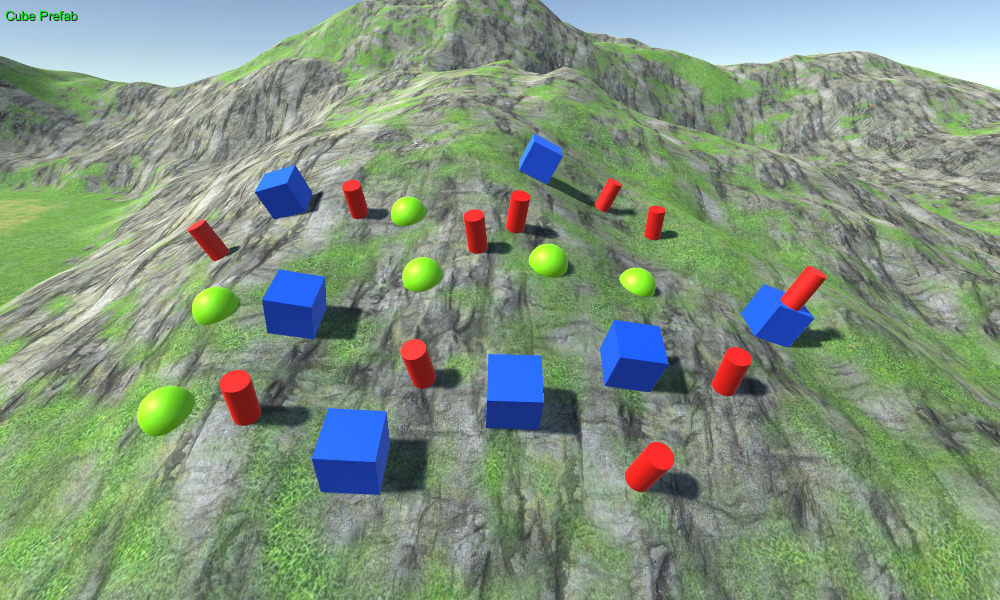
ステップ
- という新しいスクリプトを作成し、SC_ClickSpawner という名前を付けて、その中に以下のコードを貼り付けます。
SC_ClickSpawner.cs
using System.Collections;
using System.Collections.Generic;
using UnityEngine;
public class SC_ClickSpawner : MonoBehaviour
{
public GameObject[] prefabs; //Prefabs to spawn
Camera c;
int selectedPrefab = 0;
int rayDistance = 300;
// Start is called before the first frame update
void Start()
{
c = GetComponent<Camera>();
if(prefabs.Length == 0)
{
Debug.LogError("You haven't assigned any Prefabs to spawn");
}
}
// Update is called once per frame
void Update()
{
if (Input.GetKeyDown(KeyCode.Alpha1))
{
selectedPrefab++;
if(selectedPrefab >= prefabs.Length)
{
selectedPrefab = 0;
}
}
else if (Input.GetKeyDown(KeyCode.Alpha2))
{
selectedPrefab--;
if (selectedPrefab < 0)
{
selectedPrefab = prefabs.Length - 1;
}
}
if (Input.GetMouseButtonDown(0) && Input.GetKey(KeyCode.LeftShift))
{
//Remove spawned prefab when holding left shift and left clicking
Transform selectedTransform = GetObjectOnClick();
if (selectedTransform)
{
Destroy(selectedTransform.gameObject);
}
}
else if (Input.GetMouseButtonDown(0))
{
//On left click spawn selected prefab and align its rotation to a surface normal
Vector3[] spawnData = GetClickPositionAndNormal();
if(spawnData[0] != Vector3.zero)
{
GameObject go = Instantiate(prefabs[selectedPrefab], spawnData[0], Quaternion.FromToRotation(prefabs[selectedPrefab].transform.up, spawnData[1]));
go.name += " _instantiated";
}
}
}
Vector3[] GetClickPositionAndNormal()
{
Vector3[] returnData = new Vector3[] { Vector3.zero, Vector3.zero }; //0 = spawn poisiton, 1 = surface normal
Ray ray = c.ScreenPointToRay(Input.mousePosition);
RaycastHit hit = new RaycastHit();
if (Physics.Raycast(ray, out hit, rayDistance))
{
returnData[0] = hit.point;
returnData[1] = hit.normal;
}
return returnData;
}
Transform GetObjectOnClick()
{
Ray ray = c.ScreenPointToRay(Input.mousePosition);
RaycastHit hit = new RaycastHit();
if (Physics.Raycast(ray, out hit, rayDistance))
{
Transform root = hit.transform.root;
if (root.name.EndsWith("_instantiated"))
{
return root;
}
}
return null;
}
void OnGUI()
{
if(prefabs.Length > 0 && selectedPrefab >= 0 && selectedPrefab < prefabs.Length)
{
string prefabName = prefabs[selectedPrefab].name;
GUI.color = new Color(0, 0, 0, 0.84f);
GUI.Label(new Rect(5 + 1, 5 + 1, 200, 25), prefabName);
GUI.color = Color.green;
GUI.Label(new Rect(5, 5, 200, 25), prefabName);
}
}
}- SC_ClickSpawner スクリプトをメイン カメラにアタッチします。
- 生成する Prefabs を SC_ClickSpawner の Prefabs 配列に割り当てます。
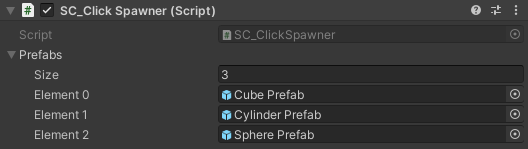
- 私の場合は、単純な図形を使用します。
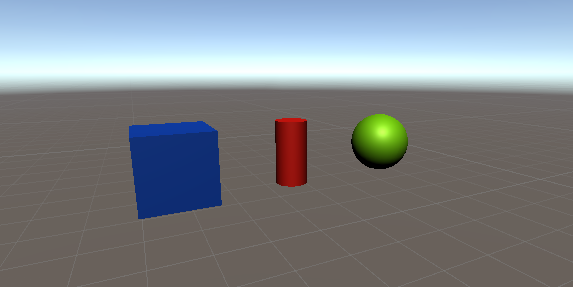
ヒント: スポーンされたプレハブがサーフェス内で "buried" にならないようにするには、そのルート トランスフォーム (単一オブジェクトの場合はピボット) が下部にあることを確認してください。
- メインカメラを表面の前に移動します
Play を押すと、サーフェスを左クリックしてオブジェクトを生成し、左 Shift + 左クリックを押しながらオブジェクトを削除できるはずです。
'1' を押すとリスト内の次のプレハブが選択され、'2' を押すと前のプレハブが選択されます。